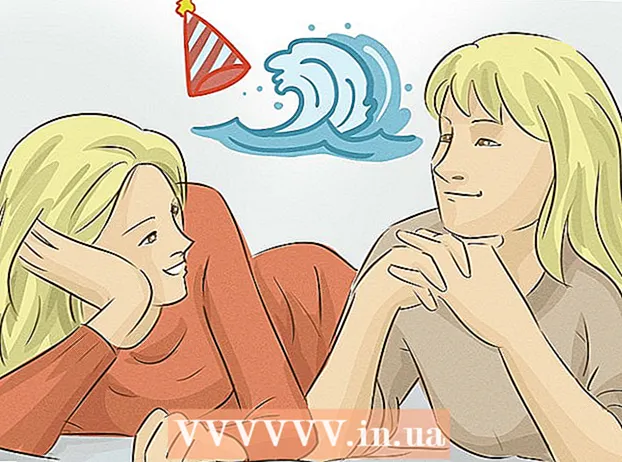Kirjoittaja:
John Stephens
Luomispäivä:
23 Tammikuu 2021
Päivityspäivä:
1 Heinäkuu 2024

Sisältö
Tämän päivän wikiHow opettaa sinulle, miten mukautat Google-uutissivua tai -sovellusta (Google-uutiset). Koska Google News perustuu selaushistoriaan, sinun on poistettava tietty aihe / lähde manuaalisesti tai pyydettävä sen lisäämistä, jos haluat suodattaa ilmoitustaululla näkyvät uutiset.
Askeleet
Tapa 1/2: Tietokoneessa
Avaa Google-uutissivu. Siirry osoitteeseen https://news.google.com/ tietokoneen selaimessa.

Kirjaudu sisään Google-tililläsi. Jos et ole kirjautunut Google-tiliisi, napsauta Kirjaudu sisään (Kirjaudu) sivun oikeaan yläkulmaan, kirjoita sitten sähköpostiosoitteesi ja napsauta SEURAAVA (Seuraava), kirjoita salasanasi ja napsauta SEURAAVA Uudelleen.- Ohita tämä vaihe, jos profiilikuvasi näkyy sivun oikeassa yläkulmassa.

Avaa valikko tarvittaessa. Oletusarvoisesti sivupalkki, jossa on luettelo vaihtoehdoista, on sivun vasemmalla puolella; Jos ei, sinun on napsautettava kuvaketta ☰ sivun vasemmassa yläkulmassa sivupalkin näyttämiseksi.
Muuta kieli- ja maa-asetuksia. Aseta hiiren osoitin sivun vasemmalle puolelle ja vieritä alas Kieli ja alue -kohtaan ja sitten:
- Klikkaus Kieli ja alue.
- Valitse valintaruutu kielen ja maan vieressä (rakenteessa "Kieli | Maa").
- Klikkaus Päivittää (Päivitetty) oikeassa alakulmassa.

Vieritä ylös ja napsauta Sinulle (Sinulle). Tämä välilehti on lähellä vasemman valikon yläosaa. Näyttöön tulee luettelo asiaankuuluvista uutisista.
Tarkista uutiset, jotka Google valitsee sinulle. Vieritä artikkeliluetteloa alaspäin nähdäksesi kaikki uutiset, jotka Google katsoo mielestäsi sinulle parhaiten.
Määritä, että haluat nähdä enemmän uutisia tietystä aiheesta. Jos näet aiheita, joita haluat nähdä useammin Google-uutissyötteessä, toimi seuraavasti:
- Vie hiiri osoitin aihelinkin päälle.
- Napsauta kuvaketta ⋮ näkyvät linkin alla.
- Klikkaus Lisää tällaisia tarinoita (Muut vastaavat artikkelit) avattavasta valikosta.
Rajoita tiettyjä aiheita tulevaisuudessa. Samoin kuin kun pyydät monia muita vastaavia artikkeleita tietystä aiheesta, voit myös rajoittaa joitain tulevia aiheita seuraavasti:
- Vie hiiri osoitin aihelinkin päälle.
- Napsauta kuvaketta ⋮ näkyvät linkin alla.
- Klikkaus Vähemmän tällaisia tarinoita (Vähemmän samanlaisia artikkeleita) avautuvassa valikossa.
Piilota kaikki uutiset lähteestä. Jos on lähde, jota et halua lukea, voit piilottaa lähteen tulevasta uutisluettelosta seuraavasti:
- Aseta hiiren osoitin kyseisen lähteen linkille.
- Napsauta kuvaketta ⋮ näkyvät linkin alla.
- Klikkaus Piilota tarinat kohteesta (Piilota uutisartikkelit lähteestä) avautuvaan valikkoon.
Tapa 2/2: Mobiililaitteella
Avaa Google News. Napauta Google News -sovellusta, jossa on punaisella, keltaisella, sinisellä ja vihreällä tagilla valkoisella pohjalla.
- Jos Google News ei ole kirjautunut sisään automaattisesti, kun avaat sovelluksen, kirjoita sähköpostiosoitteesi ja salasanasi pyydettäessä.
Napsauta korttia Sinulle näytön vasemmassa alakulmassa.
Tarkista uutiset, jotka Google valitsee sinulle. Vieritä artikkeliluetteloa alaspäin nähdäksesi kaikki uutiset, jotka Google katsoo mielestäsi sinulle parhaiten.
Määritä, että haluat nähdä enemmän uutisia tietystä aiheesta. Hyväksyä ja pyytää lisää uutisartikkeleita tietyistä uutisluettelon aiheista myöhemmin:
- Napsauta kuvaketta ⋯ (iPhone) tai ⋮ (Android) on teeman oikealla puolella.
- Klikkaus Lisää tällaisia tarinoita avautuvasta valikosta.
Rajoita tiettyjä aiheita tulevaisuutta varten. Jos haluat rajoittaa jotain tulevaisuudessa,
- Napsauta kuvaketta ⋯ (iPhone) tai ⋮ (Android) on teeman oikealla puolella.
- Klikkaus Vähemmän tällaisia tarinoita avautuvasta valikosta.
Piilota kaikki tiettyjen lähteiden uutiset uutisista. Voit ohittaa kaikki lähteen uutiset, joita haluat rajoittaa ilmoitustaululle piilottamalla lähteen näin:
- Napsauta kuvaketta ⋯ (iPhone) tai ⋮ (Android) on teeman oikealla puolella.
- Klikkaus Piilota kaikki tarinat kohteesta .
Napsauta näytön oikeassa yläkulmassa olevaa profiilikuvaketta. Valikko ilmestyy näytön alareunaan.
Klikkaus asetukset (Asetukset) ponnahdusvalikon keskellä. Tilin asetussivu avautuu.
Päivitä kieli ja maa. Jos haluat vaihtaa kieltä tai maata, josta vastaanotat uutisia:
- Klikkaus Kieli ja alue (tai Ensisijainen kieli ja alue Androidissa) yläosassa.
- Selaa alaspäin, kunnes löydät haluamasi kielen ja maan (luetellaan "Kieli | Maa" -rakenteessa).
- Napauta kieltä ja maata valitaksesi sen.
Neuvoja
- Saatat joutua poistamaan ei-toivottuja aiheita käsitteleviä uutisartikkeleita Google-uutisista useita kertoja, ennen kuin niiden todellinen lopettaminen näkyy.
- Kun käytät Google-uutisten mobiilisovellusta, voit muuttaa tiettyjä asetuksia, kuten lämpötilayksiköitä (esim. Fahrenheit) tai Google-asetuksia (esimerkiksi Google-sovelluksia, joihin Google News pääsee). Sivu asetukset.
Varoitus
- Vaikka voit suodattaa uutistuloksia luokan mukaan, et voi säätää Google-uutisissa näytettyjä aiheita, ellet poista aihetta tai lähdettä manuaalisesti.